El streaming de videos y películas se ha convertido en un elemento habitual de la vida moderna. Gracias a las aplicaciones, ver una serie o una película puede hacerse con sólo unos toques. Ahora puedes hornear un pastel o planchar tu ropa mientras ves algo en Netflix. Pero, ¿sabías que también puedes hacer este tipo de actividad multitarea en tu dispositivo? Todo es posible con la función picture-in-picture de Netflix.
Los usuarios de Android llevan mucho tiempo disfrutando del uso de una ventana flotante en sus dispositivos. Y ahora, esta función está disponible también para los usuarios de iOS. La función picture-in-picture consiste en una ventana flotante que puede cambiarse de tamaño y desplazarse por la pantalla. Puedes enviar mensajes de texto, correos o navegar por Internet cómodamente mientras ves un video en Netflix. Esta es la guía definitiva para utilizar la función en diferentes plataformas.
En este artículo
- Parte 1. ¿Cómo activar Picture-in-Picture en Netflix en el escritorio?
- Parte 2. ¿Cómo habilitar Picture-in-Picture en la aplicación de Netflix en el móvil?
- Parte 3. ¿Por qué el modo Picture-in-Picture de Netflix no funciona en mi teléfono?
- Parte 4. ¿Cómo activar la función Picture-in-Picture en el iPad?
Parte 1. ¿Cómo activar Picture-in-Picture en Netflix en el escritorio?
PiP en Mac
Mac difiere de Windows en el sentido de que no tiene una aplicación real para Netflix. En cambio, puedes ver tus videos con el navegador web.
La función "picture-in-picture" está disponible si utilizas el navegador Google Chrome. Si estás en un computador con Linux o Windows, también puedes trabajar con el siguiente método.
- En primer lugar, inicia Google Chrome en tu dispositivo.
- Abre Netflix y selecciona una película o programa.
- Una vez reproducido el video, haz clic en el botón de control multimedia. Se encuentra en la esquina superior derecha de la ventana de Chrome.
- Al hacer clic en él, aparecerá una ventana emergente. Selecciona el botón "Picture-in-Picture", situado en la esquina inferior derecha.
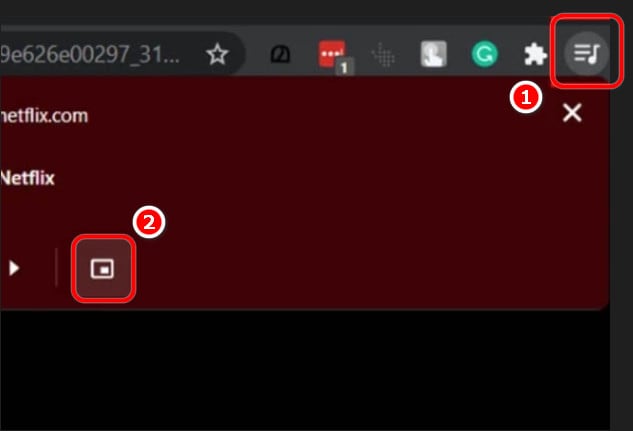
Tu video aparecerá ahora a través de una ventana flotante. Esta ventana puede cambiarse de tamaño y arrastrarse libremente por la pantalla. Ahora puedes hacer otras tareas con tu dispositivo mientras disfrutas de tu programa de Netflix.
PiP en Windows
El uso de la función picture-in-picture en Windows es más sencillo que en otros computadores. Si tienes un dispositivo con una versión de Windows 10 o posterior, puedes activar tu ventana flotante con solo unos sencillos pasos.
- El primer paso es abrir la aplicación de Netflix que está disponible para los usuarios de Windows 10 y posterior.
- Reproduce un video desde la aplicación.
- El botón de PiP aparece en la esquina inferior derecha. Simplemente haz clic en el botón para transferir tu video a una ventana flotante.
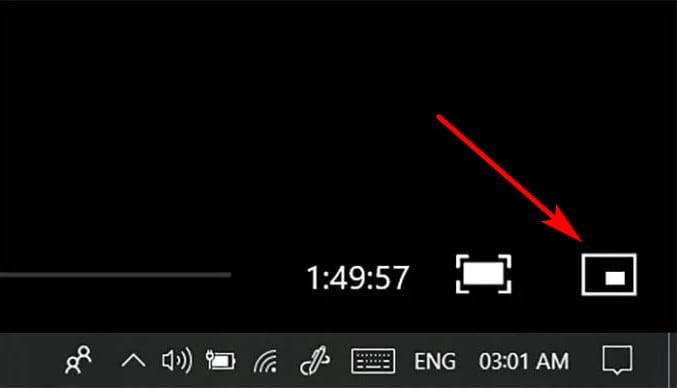
Cambia el tamaño de la ventana y muévela libremente a cualquier lado de la pantalla. Ahora puedes ver tus videos de Netflix mientras usas otras aplicaciones o programas en tu computador.
Parte 2. ¿Cómo activar la función Picture-in-Picture en la aplicación de Netflix en el móvil?
PiP en iPhone
Buenas noticias para los usuarios de iOS: Netflix Picture-in-Picture ya está disponible para los usuarios de iOS 14 y superiores.
- Para empezar a utilizar esta función, primero tienes que activarla en los ajustes de tu teléfono.
- Ve a Ajustes en tu iPhone.
- Da un toque en General y a continuación, selecciona Picture-in-Picture.
- Habilita la función Iniciar PiP automáticamente. Asegúrate de que el botón está verde y no gris.
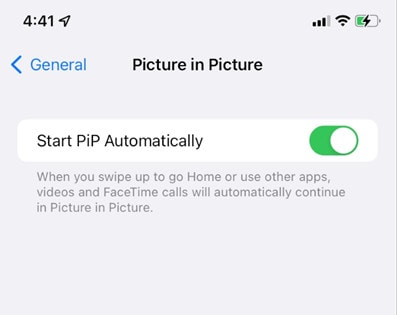
- Ya has activado la función en tu dispositivo. A continuación, puedes abrir la aplicación de Netflix.
- Elige un programa en la aplicación y toca el botón de reproducción.
- Desliza hacia arriba para volver a la pantalla de inicio.
El video seleccionado de Netflix es ahora visible a través de la ventana flotante. Ahora puedes ver tus programas favoritos mientras chateas, envías un correo electrónico o navegas por Internet.
PiP en Android
Versiones más antiguas de Android ya admiten la función "picture-in-picture" para varias aplicaciones de reproducción de video como YouTube. Si utilizas al menos una versión de Android 8.0, entonces también podrás disfrutar de la ventana flotante de Netflix, entre otras opciones de streaming de video.
El siguiente método te guía a través de los pasos para habilitar Netflix picture-in-picture en tu teléfono Android.
- Abre los Ajustes y luego ve a Aplicaciones y notificaciones.
- Despliega la sección Avanzado
- Seleccione Acceso especial de aplicaciones.
- Pulsa Picture-in-Picture. Una ventana mostrará la lista de aplicaciones en las que puedes activar la función.
- Selecciona Netflix y activa la función con el botón Permitir picture-in-picture en la siguiente ventana.
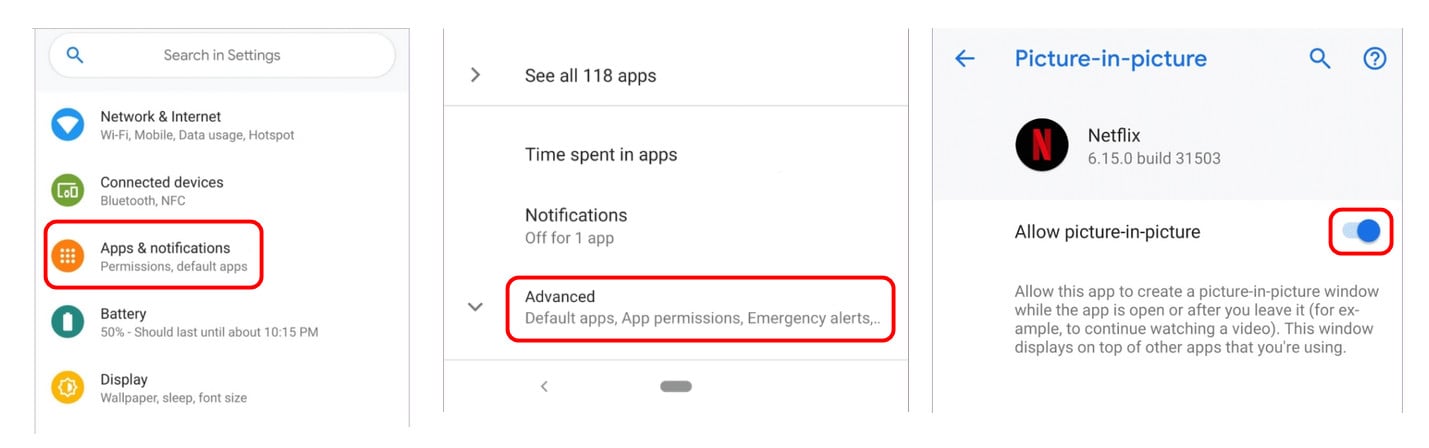
- Ya has terminado de habilitar la función en tu dispositivo Android.
- Ve a la aplicación de Netflix y selecciona una película o programa.
- Toca el botón Picture-in-Picture para empezar a ver tu video a través de una ventana flotante. Puedes cambiar fácilmente el tamaño y la posición de la ventana para que puedas hacer otras tareas en tu teléfono mientras ves Netflix.
Parte 3. ¿Por qué no funciona el modo Picture-in-Picture de Netflix en mi iPhone?
Asegúrate de comprobar la versión del software de tu dispositivo para ver si está actualizado para soportar la función. Para los usuarios de iPhone, la versión del software debe ser 14.0 o superior. Picture-in-picture es una función disponible en todos los tipos de iPhone que pueden soportar el software.
Si el PiP sigue sin funcionar, comprueba si tu aplicación de Netflix está actualizada. Las versiones más antiguas de la aplicación no tienen esta función.
Por último, echa un vistazo a la configuración de tu teléfono para confirmar que la función Picture-in-Picture está efectivamente activada.
Si los siguientes métodos no funcionan, puedes desactivar y volver a activar los ajustes o considerar la posibilidad de reiniciar el teléfono.
Parte 4. ¿Cómo activar Picture-in-Picture en el iPad?
Los usuarios de iPad también pueden utilizar la función picture-in-picture de Netflix. El funcionamiento exacto es el mismo que el del iPhone, puedes comprobar el método mencionado anteriormente. Está disponible en la mayoría de los modelos, incluso en las versiones más antiguas. PiP es compatible con:
- Todos los modelos de iPad Pro
- iPad de 5ª generación y superior
- iPad Air 2 y superior
- iPad Mini 4 y superior
Ponte en contacto con tu desarrollador para obtener ayuda con Picture-in-Picture si no está disponible en tu dispositivo.
Conclusión
Picture-in-picture o PiP es una práctica función que permite realizar fácilmente varias tareas en el teléfono o el computador. Está disponible en diferentes dispositivos y es bastante fácil de usar.
Ahora que ya sabes cómo utilizar PiP en tu dispositivo, puedes disfrutar de tus programas favoritos mientras realizas tus tareas cotidianas.

Descubre Cómo hacer la Intro de Estilo Marvel
Aprende a animar la Intro de Marvel en Filmora, es muy fácil y el efecto lo puedes aplicar en otras intros que desees.



 100% Seguridad Verificada | No Requiere Suscripción | Sin Malware
100% Seguridad Verificada | No Requiere Suscripción | Sin Malware


